win11更新显示错误 Win11更新出错解决方法
最新发布的Windows 11操作系统备受期待,然而不可避免地,部分用户在更新过程中遇到了一些显示错误的问题,这些错误可能导致系统运行不稳定,甚至无法正常启动。不必过于担心,因为针对这些问题,我们整理了一些解决方法,希望能够帮助到遇到困扰的用户。在本文中我们将探讨一些常见的Win11更新错误,并提供相应的解决方案,让您能够顺利升级到最新版本的操作系统。无论您是新手还是有经验的用户,都可以从中获取到一些有用的信息,以便更好地应对和解决Win11更新中的问题。
方法一:
1、首先,按键盘上的【 Win + X 】组合键,或右键点击任务栏上的【开始图标】,在打开的隐藏菜单项中,选择【设置】;
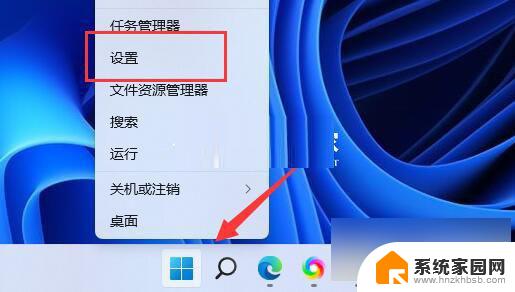
2、Windows 设置窗口,左侧边栏,点击【系统】,右侧找到并点击【疑难解答(建议的疑难解答、首选项和历史记录)】;
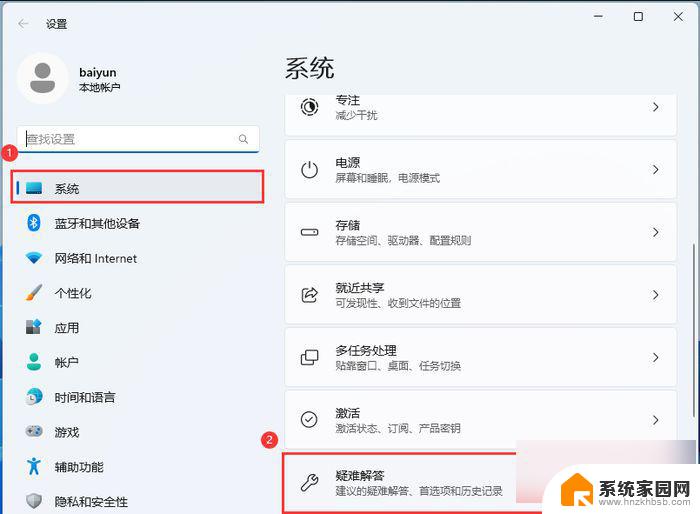
3、当前路径为:系统>疑难解答,选项下,点击【其他疑难解答】;
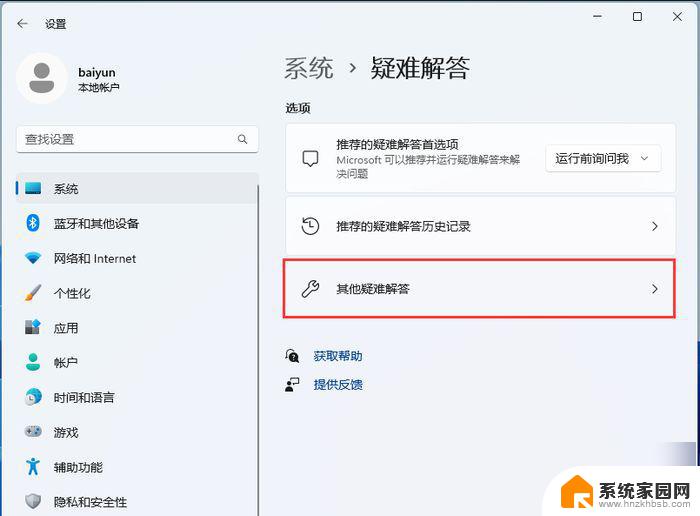
4、当前路径为:系统>疑难解答>其他疑难解答,最常用下,点击Windows 更新旁边的【运行】;
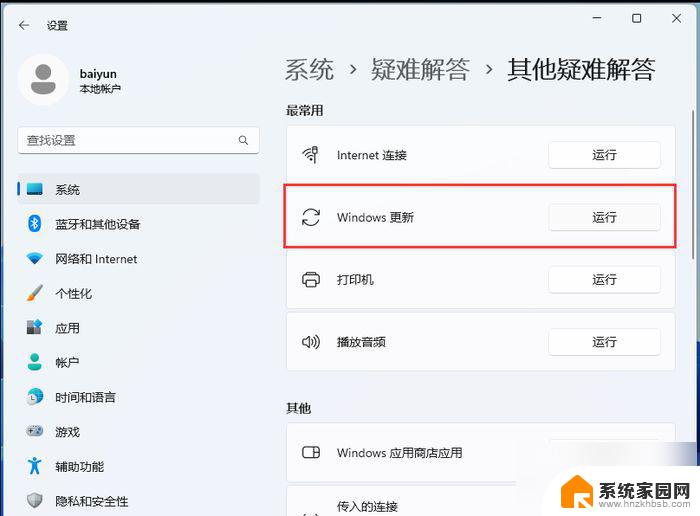
5、这时候,Windows 更新会提示正在检测问题;
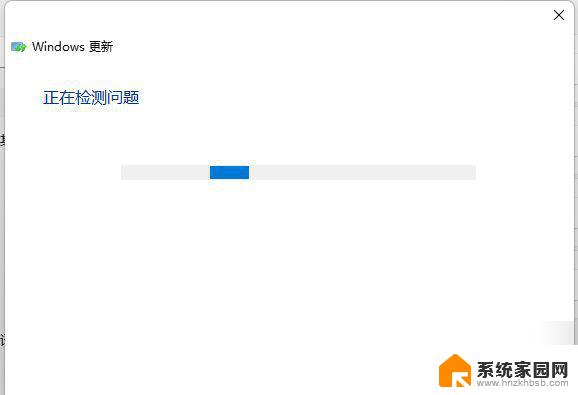
6、疑难解答已完成后,再尝试更新系统试试。
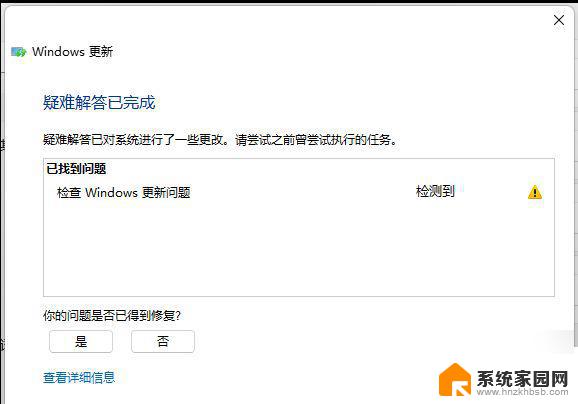
方法二:
1、按【 Win + S 】输入cmd,并以管理员身份打开命令提示符;
2、在命令提示符窗口中输入【net stop wuauserv】,并按【Enter】键,停止Windows 更新服务;
3、打开文件资源管理器,转到【C:\Windows\SoftwareDistribution】。将其中Download和DataStore文件夹内的全部文件删除,注意:删除文件夹内的文件,并不是这两个文件夹;
4、以相同的方式再次以管理员身份打开命令提示符,输入【net start wuauserv】,并按【Enter】键,启动Windows 更新服务,然后再次尝试更新系统即可。
方法三:
1)sfc
命令提示符中,输入并按回车执行【sfc /scannow】 命令,该命令主要是用来 修复 系统文件的,不管是系统文件缺失,或损坏都可以修复。
sfc包括有以下命令:
sfc /scannow: 扫描 所有受保护系统文件的完整性,并尽可能修复有问题的文件。
sfc /verifyonly:扫描所有受保护系统文件的完整性,不会执行修复操作。
sfc /scanfile:扫描引用的文件的完整性,如果找到问题,则修复文件(需指定完整路径)。
sfc /verifyfile:验证带有完整路径的文件的完整性,但不会执行修复操作。
sfc /offbootdir:对于脱机修复,指定脱机启动目录的位置。
sfc /offwindir:对于脱机修复,指定脱机Windows目录的位置。
sfc /logfile:对于脱机修复,通过指定日志文件路径选择性地启用记录。
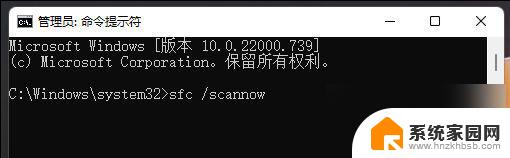
2)dism
命令提示符中,输入并按回车执行【DISM /Online /Cleanup-Image /CheckHealth】命令,该命令可以用来修复Windows系统镜像、安装程序、恢复程序和PE系统。
3)初始化
1、命令提示符中,输入并按回车执行【systemreset -cleanpc】命令,可以唤起系统重置;
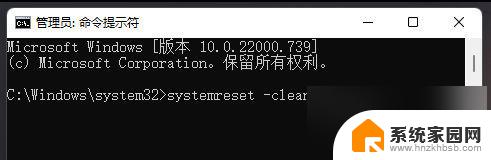
2、全新启动,这将删除所有应用和程序,但 Windows 标配的那些应用和程序除外。你的制造商安装的所有 Microsoft Store 应用也将保留。你的个人文件和一些 Windows 设置将保留。

以上就是Win11更新显示错误的全部内容,如果你也遇到了这种情况,不妨尝试以上方法来解决,希望对大家有所帮助。
win11更新显示错误 Win11更新出错解决方法相关教程
- win11更新错误 - 0x80070002 Win11更新提示错误代码0x80070002解决方法
- win11更新到99提示某些操作未按计划进行 Win11更新出错解决方法
- win11错误代码0x80072ee7 如何修复Win11更新错误0x80072ee7
- win11 文件系统错误10737 Win11提示文件系统错误 10737解决方法
- 我联想电脑win11系统,为什系统自动更新后, 无法关机 Win11电脑无法关机错误解决方法
- 0x80004005错误代码解决方法win11 解决Windows错误代码0x80004005的技巧
- win11蓝屏显示bad pool caller win11蓝屏错误BAD POOL CALLER解决方法
- win11打印机显示错误状态不能打印怎么办 Win11打印机状态错误解决方法
- win11更新后打不开 Win11更新后无法启动蓝屏解决方法
- win10系统的更新win11没有了 win10更新没有win11选项解决方法
- win11自带桌面背景图片在哪里 个性化电脑壁纸设计灵感
- 虚拟触摸板win11 Windows11虚拟触摸板打开方法
- win11系统默认声音 Win11如何设置默认音量大小
- win11怎么调开机启动项 Win11开机启动项配置
- win11如何关闭设置桌面 Windows11设置主页如何关闭
- win11无法取消pin密码 win11怎么取消登录pin密码
win11系统教程推荐
- 1 win11屏保密码怎样设置 Win11屏保密码设置步骤
- 2 win11磁盘格式化失败 硬盘无法格式化怎么修复
- 3 win11多了个账户 Win11开机显示两个用户怎么办
- 4 电脑有时不休眠win11 win11设置不休眠怎么操作
- 5 win11内建桌面便签 超级便签文本添加
- 6 win11红警黑屏只能看见鼠标 win11玩红色警戒黑屏故障解决步骤
- 7 win11怎么运行安卓应用 Win11安卓应用运行教程
- 8 win11更新打印机驱动程序 Win11打印机驱动更新步骤
- 9 win11l图片打不开 Win11 24H2升级后无法打开图片怎么办
- 10 win11共享完 其他电脑无法访问 Win11 24H2共享文档NAS无法进入解决方法